Ispravite NETWORK_FAILED u Chromeu
Popravi NETWORK_FAILED u Chromeu: (Fix NETWORK_FAILED in Chrome: ) Ako se suočite s NETWORK_FAILED u Chrome trgovini kada pokušavate instalirati nove aplikacije ili proširenja, onda ste na pravom mjestu jer ćemo danas raspravljati o tome kako popraviti ovu pogrešku. Problem se uglavnom javlja zbog Adblock proširenja, ali može biti povezan i s oštećenim aplikacijama ili proširenjima trećih strana. Čini se da u mnogim slučajevima zlonamjerni softver ili virusna infekcija uzrokuju pogrešku NETWORK_FAILED u (NETWORK_FAILED)Google Chromeu(Google Chrome) . Dakle, bez gubljenja vremena, pogledajmo kako zapravo riješiti ovaj problem uz pomoć dolje navedenih koraka.
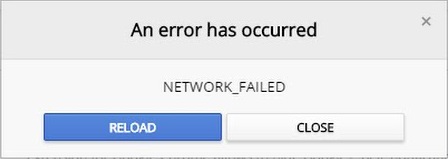
Ispravite NETWORK_FAILED u Chromeu(Fix NETWORK_FAILED in Chrome)
Obavezno stvorite točku vraćanja(create a restore point) u slučaju da nešto pođe po zlu.
Metoda 1: Izbrišite povijest pregledavanja(Method 1: Clear Browsing History)
1.Otvorite Google Chrome i pritisnite Ctrl + H za otvaranje povijesti.
2. Sljedeće kliknite Izbriši(Clear browsing) podatke pregledavanja na lijevoj ploči.

3. Provjerite je li " početak vremena(beginning of time) " odabran pod Izbriši(Obliterate) sljedeće stavke.
4. Također, označite sljedeće:
- Povijest pretraživanja
- Povijest preuzimanja
- Kolačići i ostali podaci o očevu i dodatku
- Spremljene slike i datoteke
- Automatsko popunjavanje podataka obrasca
- Lozinke

5. Sada kliknite Obriši podatke pregledavanja(Clear browsing data) i pričekajte da završi.
6. Zatvorite preglednik i ponovno pokrenite računalo. Sada ponovno otvorite Chrome i provjerite možete li popraviti NETWORK_FAILED u Chromeu,(Fix NETWORK_FAILED in Chrome) ako ne, onda nastavite na sljedeću metodu.
Metoda 2: resetirajte Chrome(Method 2: Reset Chrome)
1.Otvorite Google Chrome , zatim kliknite na tri točke u gornjem desnom kutu i kliknite na Postavke.(Settings.)

2. Sada se u prozoru postavki pomaknite prema dolje i kliknite na Napredno(Advanced) pri dnu.

3. Opet se pomaknite prema dolje i kliknite na stupac Reset.(Reset column.)

4. Ovo bi ponovno otvorilo skočni prozor s pitanjem želite li resetirati(Reset) , pa kliknite na Reset za nastavak.(Reset to continue.)

Metoda 3: Pokrenite Chromeov alat za čišćenje(Method 3: Run Chrome Cleanup Tool)
Službeni alat za čišćenje Google Chromea( Google Chrome Cleanup Tool) pomaže u skeniranju i uklanjanju softvera koji može uzrokovati probleme s hromom, kao što su rušenja, neobične početne stranice ili alatne trake, neočekivani oglasi kojih se ne možete riješiti ili na neki drugi način mijenjati vaše iskustvo pregledavanja.

Metoda 4: Ponovno instalirajte Chrome(Method 4: Reinstall Chrome)
1. Pritisnite Windows Key + R zatim upišite sljedeće i pritisnite Enter:
%LOCALAPPDATA%\Google\Chrome\User Data\
2. Desnom tipkom miša kliknite zadanu mapu i odaberite Preimenuj ili možete izbrisati(Rename or you can delete ) ako želite izgubiti sve svoje postavke u Chromeu(Chrome) .

3. Preimenujte mapu u default.old i pritisnite Enter.
Napomena:(Note:) Ako ne možete preimenovati mapu, zatvorite sve instance chrome.exe iz Upravitelja zadataka(Task Manager) .
4. Sada pritisnite tipku Windows Key + X , a zatim odaberite Upravljačka ploča.(Control Panel.)

5. Kliknite Deinstaliraj program, a zatim pronađite Google Chrome.
6. Deinstalirajte Chrome(Uninstall Chrome) i svakako izbrišite sve njegove podatke.
7. Sada ponovno pokrenite računalo da biste spremili promjene i ponovno instalirajte Chrome .
Preporučeno za tebe:(Recommended for you:)
- Popraviti uslugu inteligentnog prijenosa u pozadini koja nedostaje u uslugama(Fix Background Intelligent Transfer Service Missing from services)
- Kako popraviti pogrešku Windows Update 80246008(How To Fix Windows Update Error 80246008)
- Ispravite Pozadinski inteligentni prijenos usluge se neće pokrenuti(Fix Background Intelligent Transfer Service won’t start)
- Popravi ERR_NETWORK_ACCESS_DENIED u Chromeu(Fix ERR_NETWORK_ACCESS_DENIED in Chrome)
To je to, uspješno ste popravili NETWORK_FAILED u Chromeu(Fix NETWORK_FAILED in Chrome) , ali ako još uvijek imate pitanja u vezi s ovim postom, slobodno ih pitajte u odjeljku za komentare.
Related posts
Popravi pogrešku NETWORK_FAILED u pregledniku Chrome na računalu sa sustavom Windows
Popravi pogrešku NETWORK_FAILED u pregledniku Chrome
Ispravite Google Chrome koji ne sprema lozinke
Riješite problem koji YouTube ne radi na Chromeu [RJEŠENO]
Riješite problem s blokiranjem preuzimanja u Chromeu
Popravite nestanak pokazivača miša u pregledniku Google Chrome
Popravi pogrešku učitavanja medija u Google Chromeu
Ispravi ERR_EMPTY_RESPONSE pogrešku Google Chromea
Popravite nestanak pokazivača ili pokazivača miša u pregledniku Chrome
Kako riješiti problem bez zvuka u Google Chromeu
Kako popraviti Chrome koji se stalno ruši
Ispravite pogrešku STATUS BREAKPOINT Google Chromea
Kako popraviti grešku Google Chrome 403
Ispravite Chrome err_spdy_protocol_error
Popravite da Chrome automatski otvara nove kartice
Popravi pogrešku Ne možete pristupiti ovoj web-lokaciji u Google Chromeu
Kako popraviti Netflixov kod pogreške M7111-1101
Ispravi pogrešku ERR_CONNECTION_TIMED_OUT Chrome
Popravi ERR_INTERNET_DISCONNECTED u Chromeu
Popravite kôd pogreške 105 u Google Chromeu
